プレゼンテーション中に話すとき、スライドの内容が聴衆の注意をそらすことがあります。スライドを空白にすると、聴衆があなたやあなたのスピーチ/説明に集中しやすくなります。また、休憩中、質疑応答 (Q&A) のやり取り中、または画面上の内容と関係のない内容について話す場合には、スライドを空白にする必要がある場合もあります。
このチュートリアルでは、Microsoft PowerPoint プレゼンテーションで白または黒のスライドを表示する方法を説明します。また、PowerPoint スライドショー を黒い画面/スライドで終了する方法も学習します。
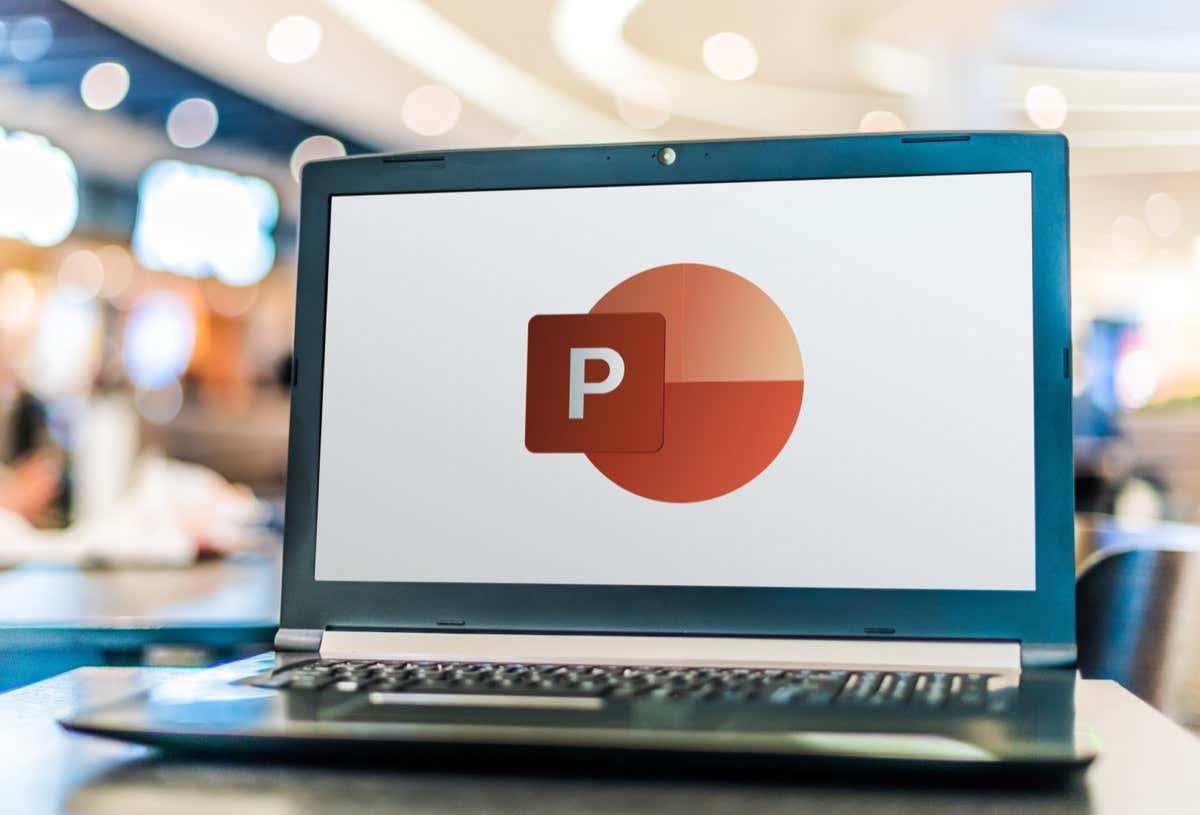
黒色を表示するまたはキーボード ショートカットを使用した白いスライド
PowerPoint では、プレゼンテーション中に 1 回のキーストロークでスライドを空白にすることができます。 キーボードショートカット を使用して、黒または白の画面を表示するオプションがあります。
キーボードの W キーまたは カンマ (,) キーを押すと、画面に白いスライドが表示されます。 W キーまたは カンマ (,) キーをもう一度押すと、中断した場所のスライドに戻ります。キーボードの任意のキーを押して白い画面を閉じることもできます。

黒い画面を表示したい場合は、代わりにキーボードの B キーまたは ピリオド (.) キーを押します。 B キーまたは ピリオド (.) キーをもう一度押すと、中断したところから再開します。キーボードのいずれかのキーを押しても、黒い画面が消えます。
プレゼンテーション メニューから黒いスライドを表示します
マイクロソフトパワーポイント には、プレゼンテーション メニューに白黒画面オプションがあります。プレゼンテーションを開始し、以下の手順に従って白黒画面オプションにアクセスします。
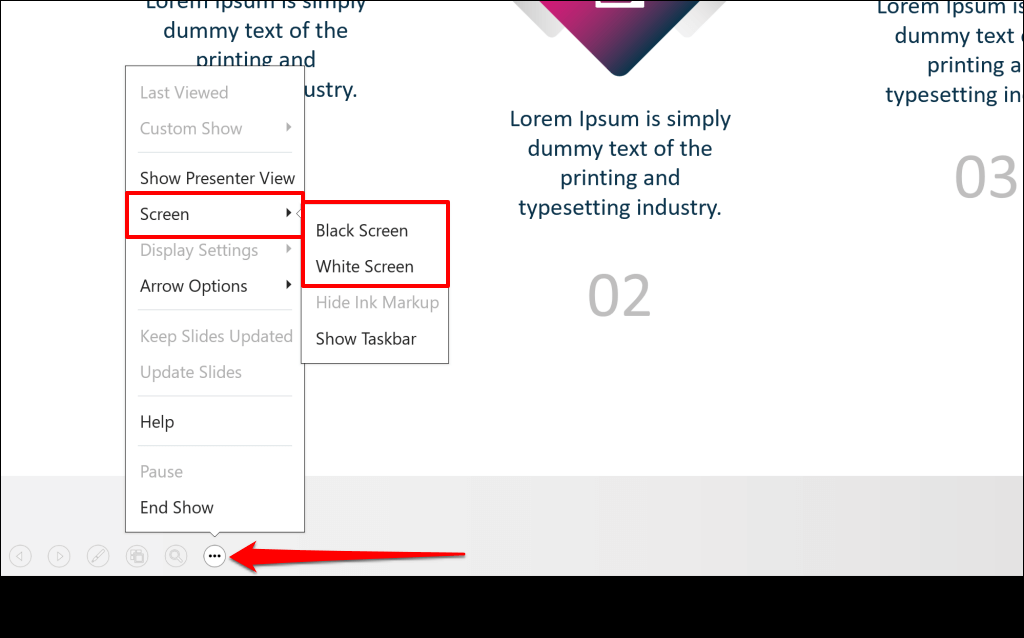
または、現在のスライドの任意の場所を右クリックし、画面を選択し、黒い画面または白い画面を選択します。
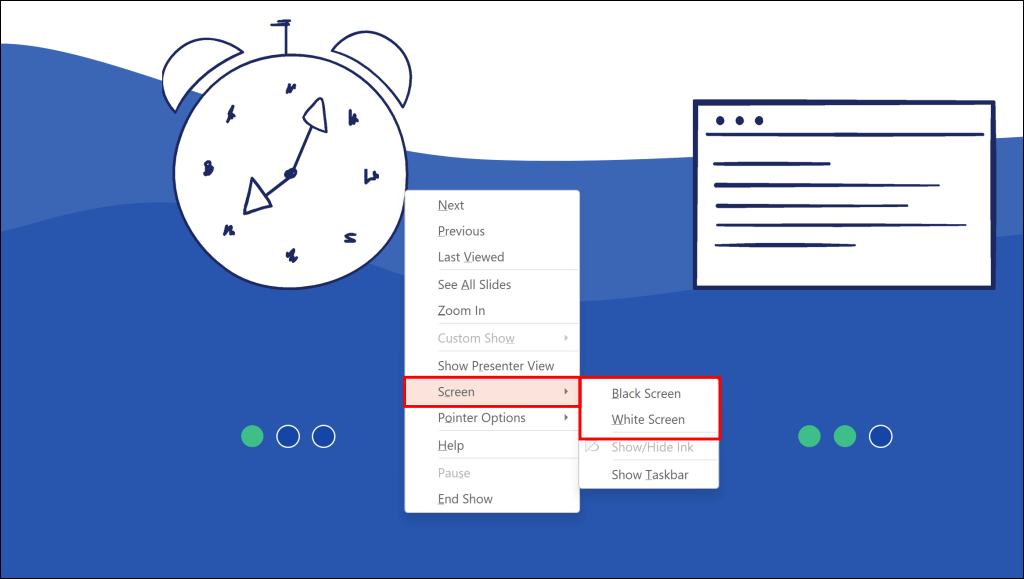
コンピュータにタッチスクリーンがある場合は、現在のスライドの任意の場所をタップし、左下隅にある白黒画面アイコンをタップします。
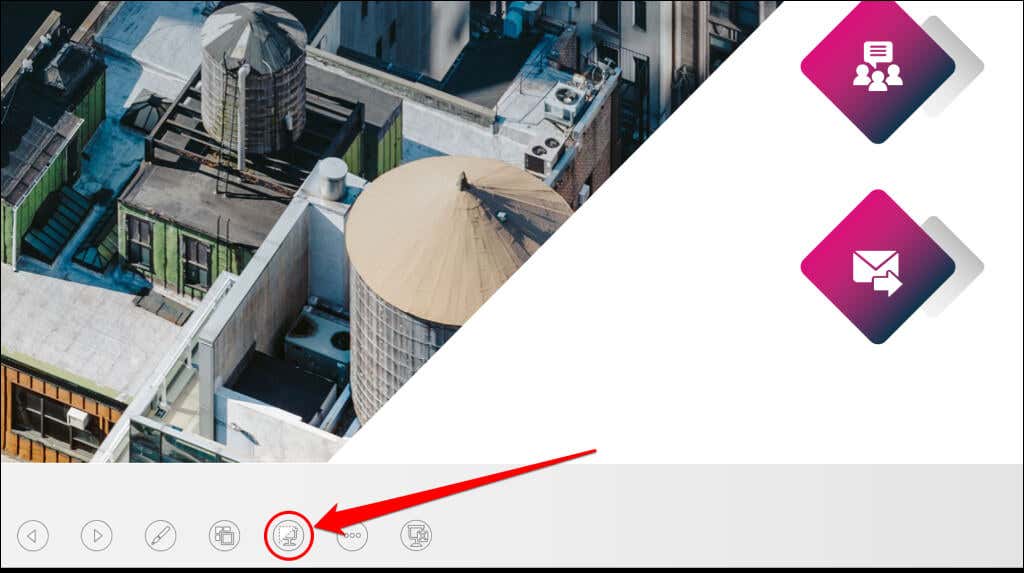
これにより、黒いスライドが画面に表示されます。黒い画面を閉じるには、キーボードの任意のキーを押すか、白黒画面アイコンを再度タップします。.
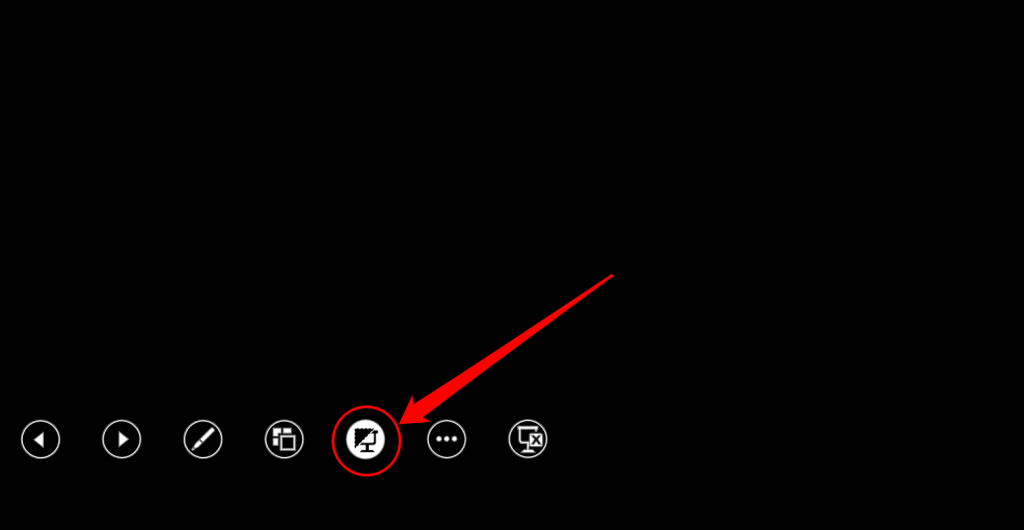
プレゼンター コントロールを使用して白または黒のスライドを表示する
プレゼンター ビューでスライド ショーを表示する の場合は、ボタンをクリックすると黒いスライドを表示できます。
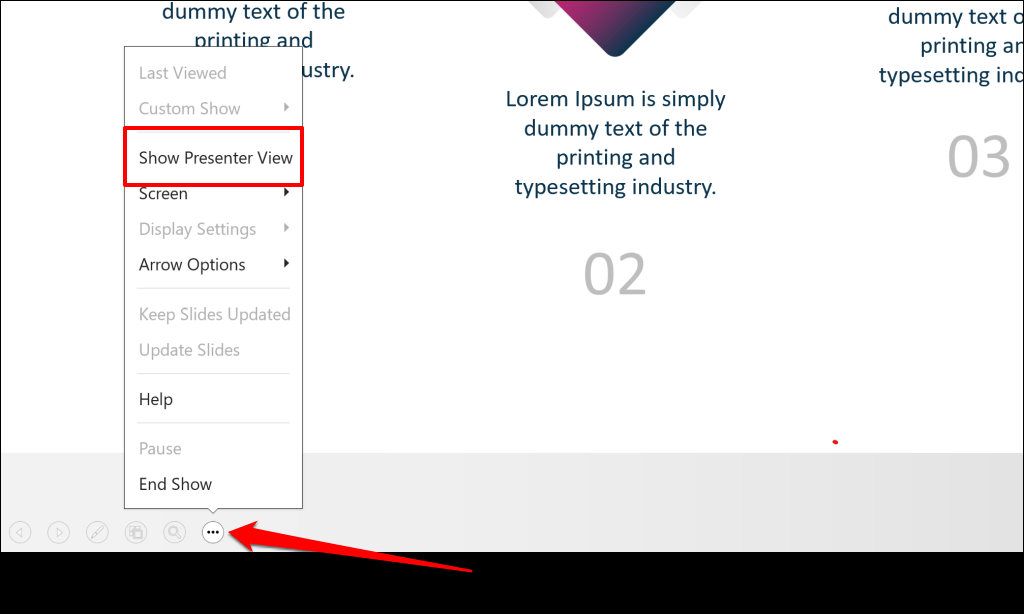
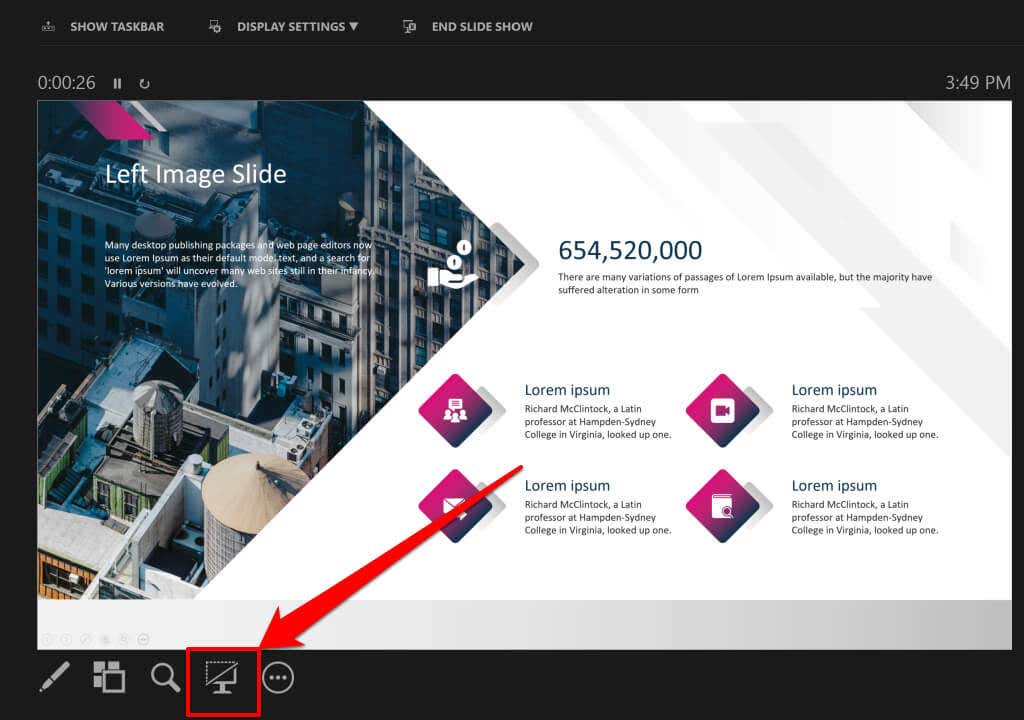
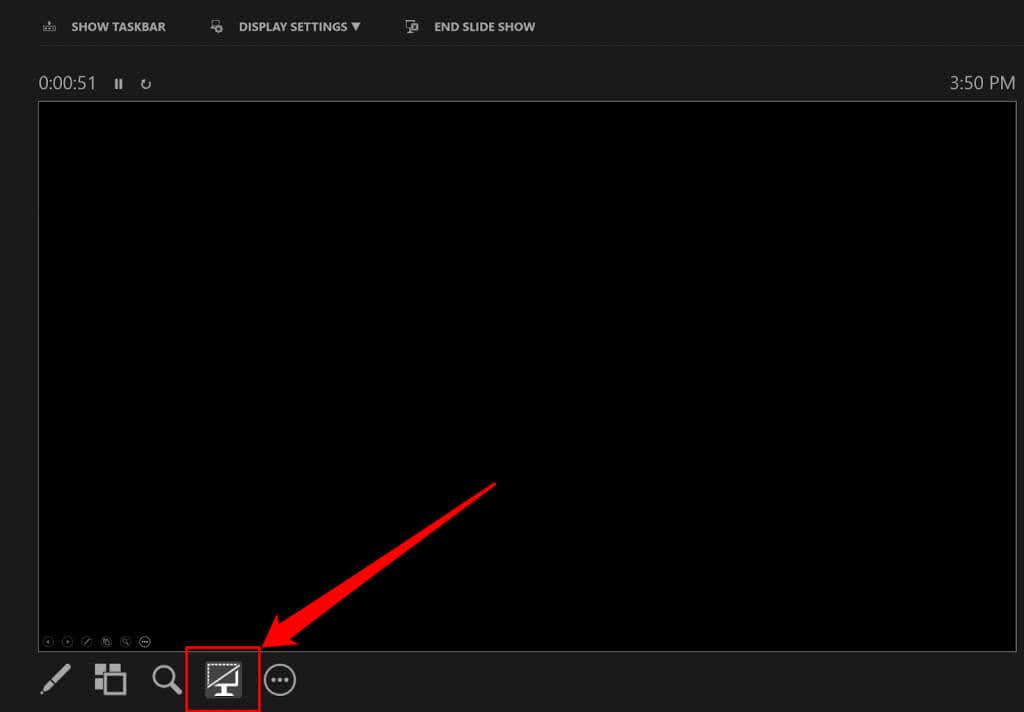
スライド ショーを終了する黒い画面あり
PowerPoint では、黒い画面を使用してスライド ショーやプレゼンテーションの終了を示すこともできます。 締めのスライドをデザインする までの時間がない場合は、スライド ショーの最後のスライドの後に黒い画面が表示されるように PowerPoint を設定します。 PowerPoint ファイルを開き、以下の手順に従います。
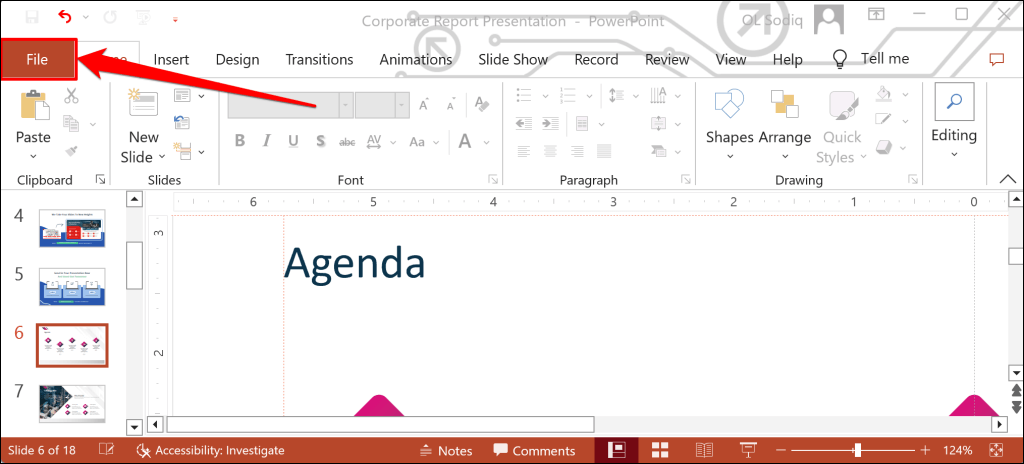
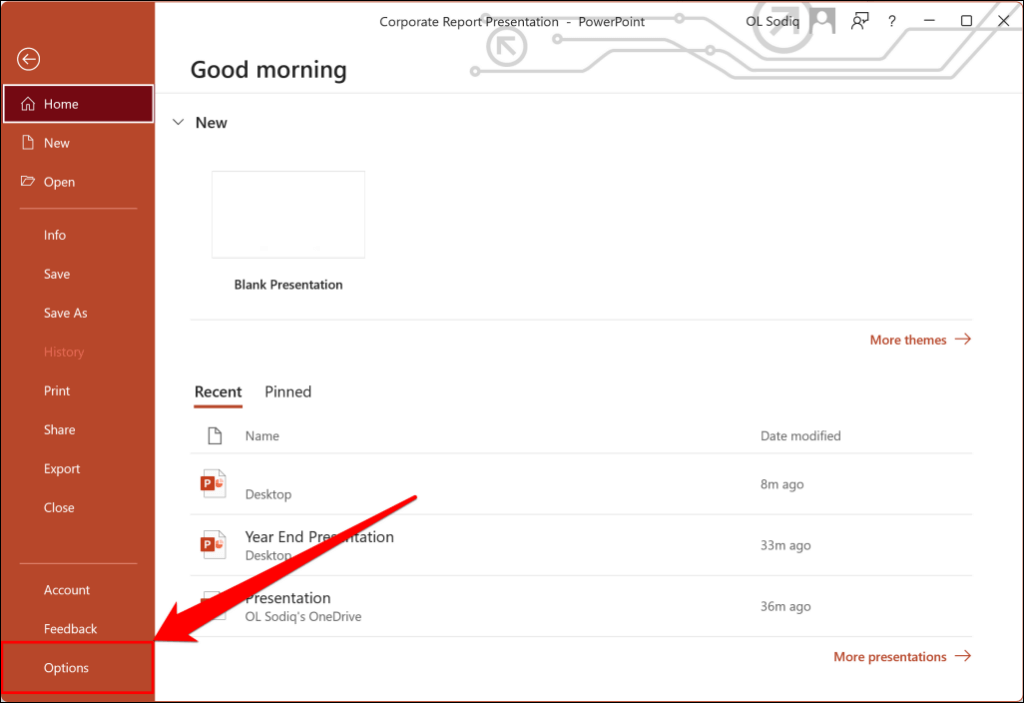
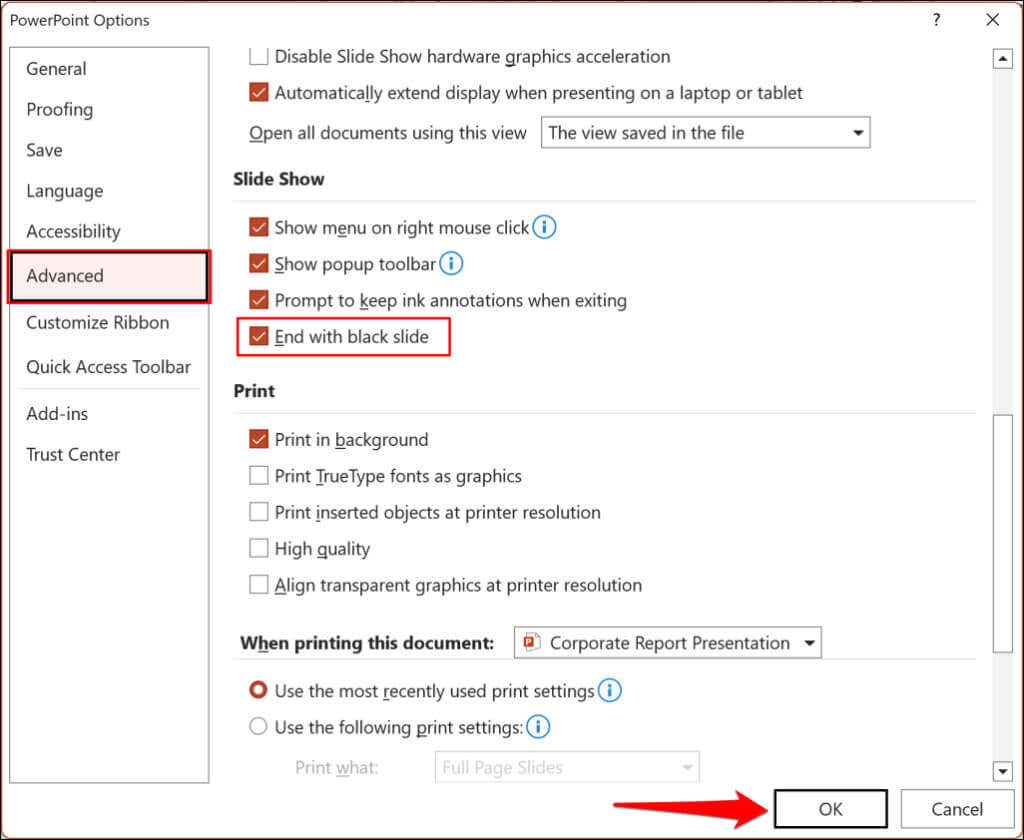
プレゼンテーションの最後のスライドを通過すると、PowerPoint に黒い画面が表示され、「スライド ショーの終わり、クリックして終了します」というメッセージが表示されます。
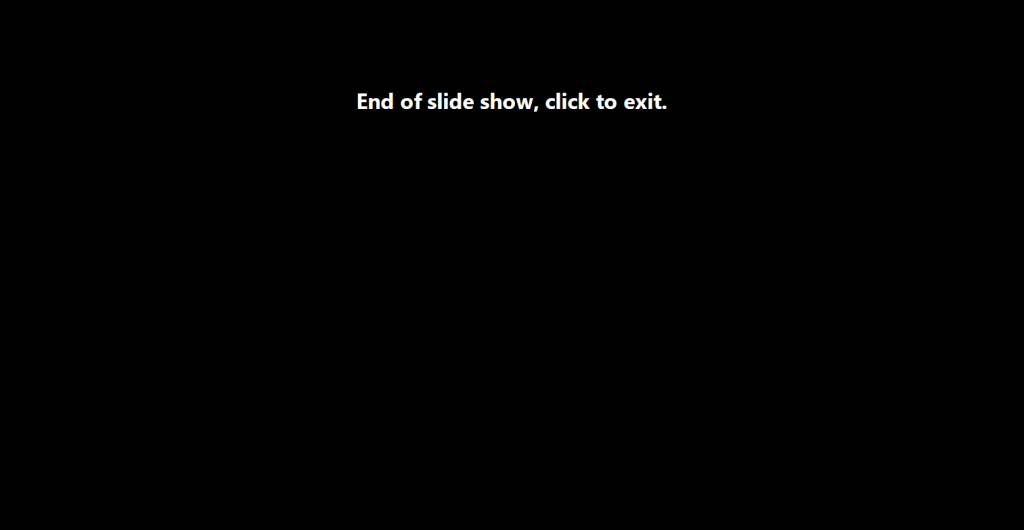
聴衆の集中力を高め、気を散らすのを最小限に抑える
特にインタラクティブ セッション中に、黒または白の画面を使用してスライドを非表示にすると、聴衆の集中力と関心を維持する 問題が発生します。 PowerPoint スライド ショーを表示するときに、上記のいずれかの方法を使用して、白または黒のスライドを表示します。
.